Todo lo necesario para la creación de un portal PHP Nuke, desde la instalación de Apache y PHP, hasta la del propio sistema web-portal.
Para la creación de un portal PHP Nuke es necesario saber antes, con qué nos vamos a encontrar. El sistema de gestión de portales PHP Nuke se ejecuta bajo un servidor Apache, utiliza el lenguaje de programación PHP y necesita de una base de datos MySQL. Estas tres aplicaciones se instalarían por separado y después habría que configurarlas para que funcionaran entre sí. Pero aquí vamos a utilizar un programa que nos instala a la vez estas tres aplicaciones, se lo pueden descargar de cualquiera de estos enlaces.
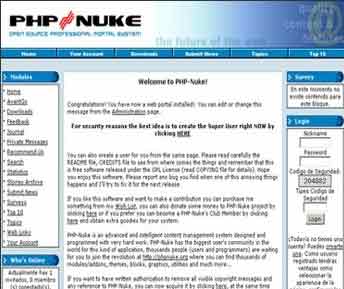
Instalación de Apache, PHP y MySQL
Ahora siga estas instrucciones para instalar este programa, que coordina Apache, PHP y MySQL:
Ahora el programa ha creado en su disco duro una carpeta llamada AppServ, la cual a su vez contiene: "Apache", "PHP", "MySQL" y "www". La carpeta "www" es donde puede poner cuaquier archivo php para que sea ejecutado.
Normalmente todo lo anterior se realiza, para preparar la web antes de subirla al servidor, pero si usted va a trabajar directamente en el servidor web, puede seguir leyendo en el siguiente punto. (Asegúrese de que su servidor corre bajo Apache, PHP y tiene base de datos MySQL: un ejemplo de este tipo de servidor es www.tripod.lycos.es).
Instalación de un Portal PHP Nuke
Primero ha de descargarse los archivos que lo componen: puede descargárselo de este enlace directamente. Una vez descargado, extraiga (está en zip) los archivos a la anteriormente mencionada carpeta "www" dentro de "AppServ" en su disco duro. Ahora explicaré la configuración de los archivos:
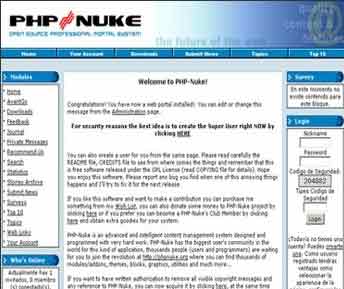
Instalación de Apache, PHP y MySQL
Ahora siga estas instrucciones para instalar este programa, que coordina Apache, PHP y MySQL:
- Pulse en "next" hasta que le pida que introduzca el "server name" y "administrator's email adress".
- En "server name" ponga "localhost". En "administrator's email adress" ponga su email. Y el puerto no lo modifique (80 por defecto).
- Pulse en "next". Ahora le pedirá que introduzca el "user name" y el "password". Ponga el que usted quiera, esto sirve para acceder a nuestra base de datos.
- Pulse en "next". Ahora acabará la instalación.
- Pulse en "Close". Le aparecerá un ventana de ms-2, puede cerrarla.
Ahora el programa ha creado en su disco duro una carpeta llamada AppServ, la cual a su vez contiene: "Apache", "PHP", "MySQL" y "www". La carpeta "www" es donde puede poner cuaquier archivo php para que sea ejecutado.
Normalmente todo lo anterior se realiza, para preparar la web antes de subirla al servidor, pero si usted va a trabajar directamente en el servidor web, puede seguir leyendo en el siguiente punto. (Asegúrese de que su servidor corre bajo Apache, PHP y tiene base de datos MySQL: un ejemplo de este tipo de servidor es www.tripod.lycos.es).
Instalación de un Portal PHP Nuke
Primero ha de descargarse los archivos que lo componen: puede descargárselo de este enlace directamente. Una vez descargado, extraiga (está en zip) los archivos a la anteriormente mencionada carpeta "www" dentro de "AppServ" en su disco duro. Ahora explicaré la configuración de los archivos:
- Abra su navegador web e introduzca esta dirección "http://localhost/phpMyAdmin".
- Corrija los errores que aparecen en rojo, para ello, copie los mensajes de error en el "Google" y rápidamente dará con la solución. Aquí le explico los más usuales. El error que siempre sale al principio es el de la directiva $cfg. Para solucionarlo abra con el bloc de notas el archivo siguiente : su_disco_duro/AppServ/www/phpMyAdmin/congif.inc.php
- Busque (Ctrl+B) la siguiente linea: $cfg['PmaAbsoluteUri'] = ''; e introduzca esto entre las comillas http://localhost/phpMyAdmin de tal manera que quede así $cfg['PmaAbsoluteUri'] = 'http://localhost/phpMyAdmin'; . Ya está solucionado el error. Ahora queda otro, el que dice que el root no tiene contraseña.
- Vuelva a la página "http://localhost/phpMyAdmin" (observe que si actualiza la página ya no sale el primer error), pulse en privilegios y luego pulse en editar (a la derecha de las filas root y localhost) . Ahora en el punto "Cambio de contraseña" pulse en la opción "contraseña" e introduzca una contraseña, reescríbala y pulse en "continúe".
- Le saldrá un error, la pantalla aparece medio en blanco, debemos configurar otro archivo más. Abra de nuevo (con el bloc de notas) el archivo "congif.inc.php" y busque (Ctrl+B) esto: $cfg['Servers'][$i]['host'], le llevará a la sección donde especificar los datos por los que nos daba error. Entre las comillas de la fila password introduzca el password que ha introducido antes en los privilegios del phpMyAdmin. Guarde y cierre el archivo.
- Vaya a la página del phpMyAdmin (puede comprobar que todo funciona correctamente, sin errores), escriba nuke (por ejemplo) en el campo "crear una nueva base de datos" y pulse "crear".
- Abra con el bloc de notas el archivo "su_disco_duro/AppServ/www/sql/nuke.sql" y seleccione todo, cópielo (Ctrl+C).
- Abra el phpMyAdmin, a la izquiera, seleccione la base de datos creada antes (nuke), pulse en la pestaña superior "SQL", pegue (Ctrl+V) el texto antes copiado y pulse "continúe".
- Abra con el bloc de notas el archivo "su_disco_duro/AppServ/www/html/config.php"
- Rellene los siguientes datos: en el "dbpass", a la derecha, entre las comillas, ponga el password que puso inicialmente en el phpMyAdmin y en "dbname" ponga 'nuke' (si está ejecutando el php-nuke online en el "host" ponga su servidor). Guarde y cierre el archivo.
- En su navegador ponga "http://localhost/html/admin.php" y si aparece un portal PHP Nuke, lo ha hecho todo correctamente.
- Configure su superusuario, ponga el usuario, password, email... que quiera. Aquí lo único que puede que no sepa es la página de inicio, debe poner "http://localhost".
Raúl Avilés